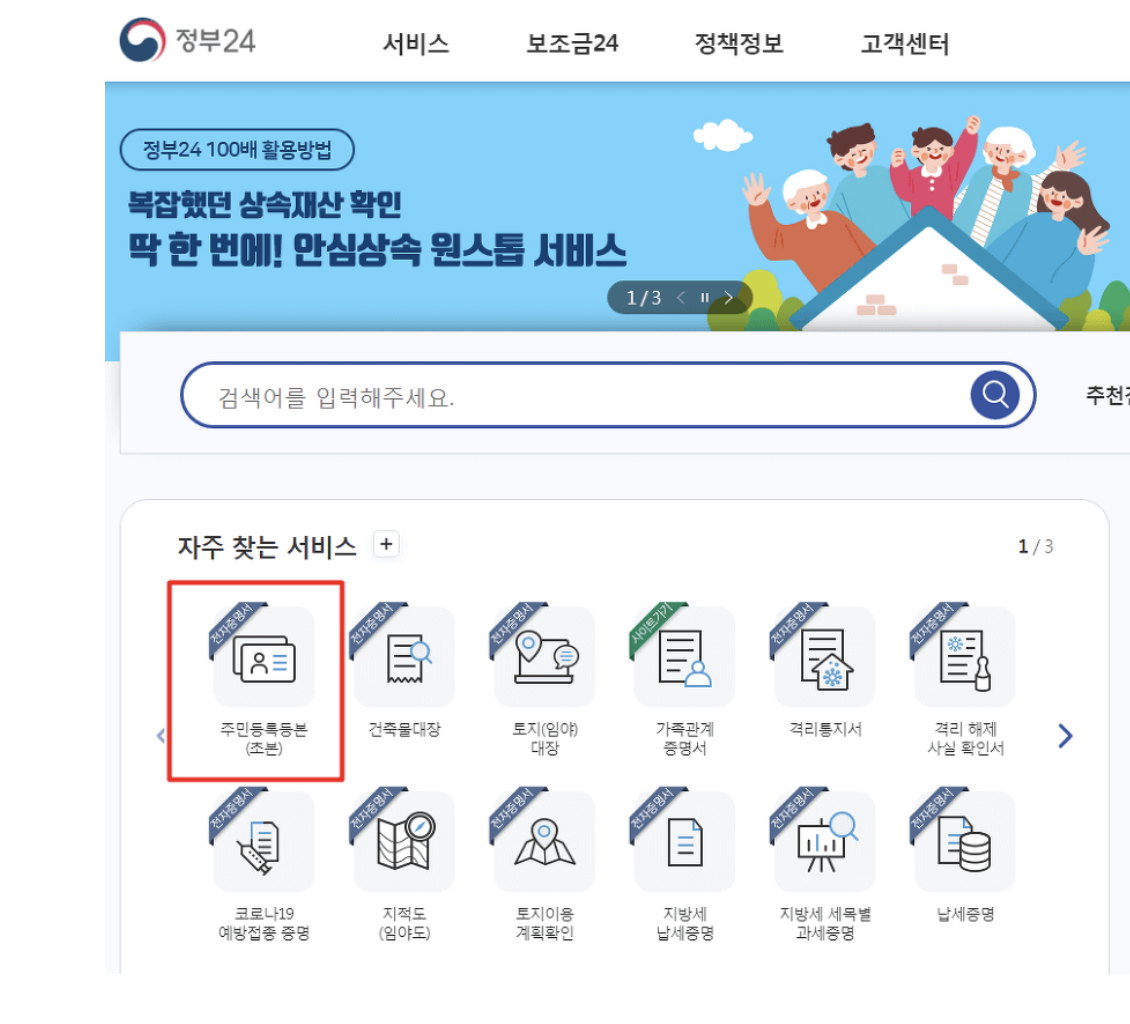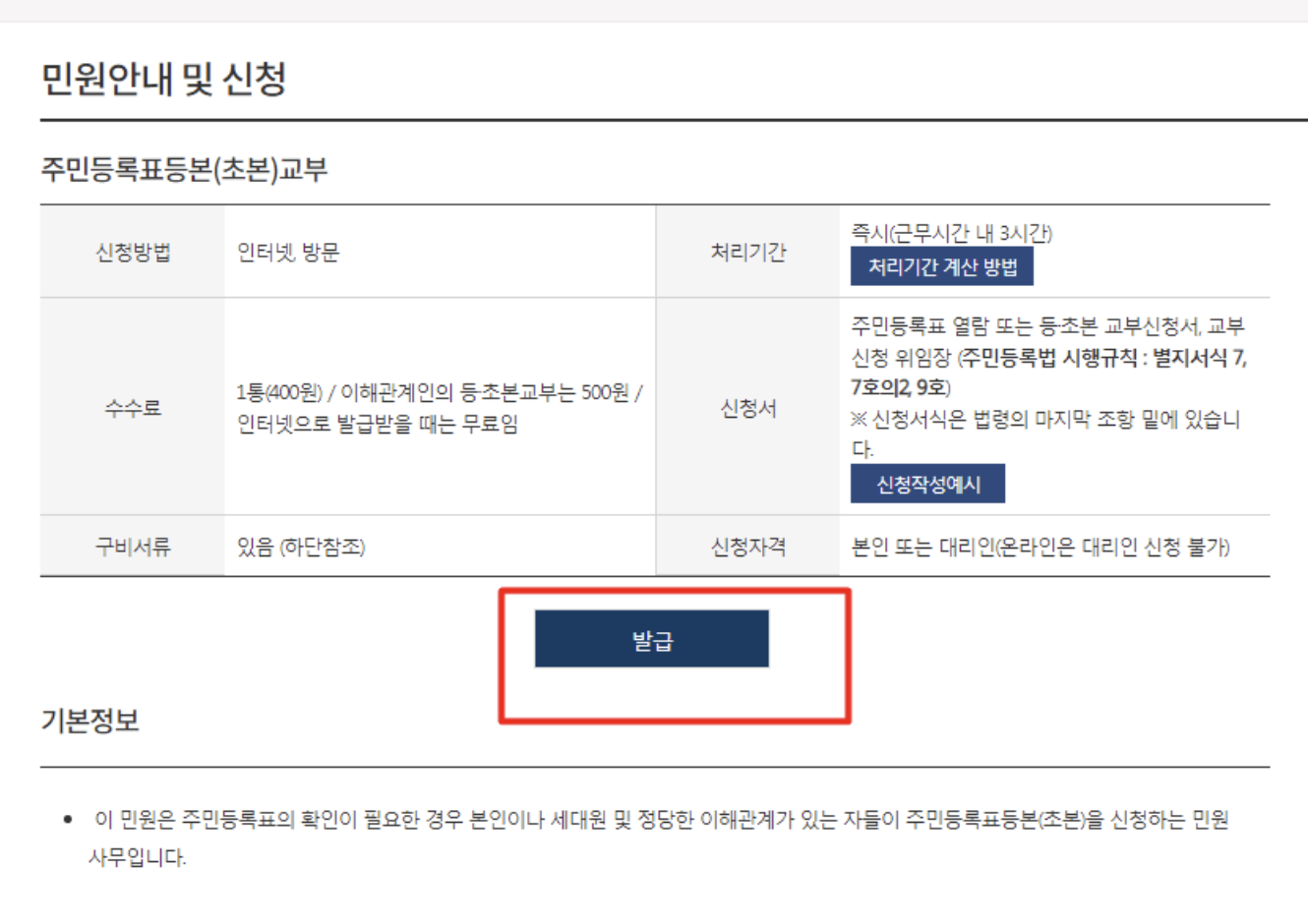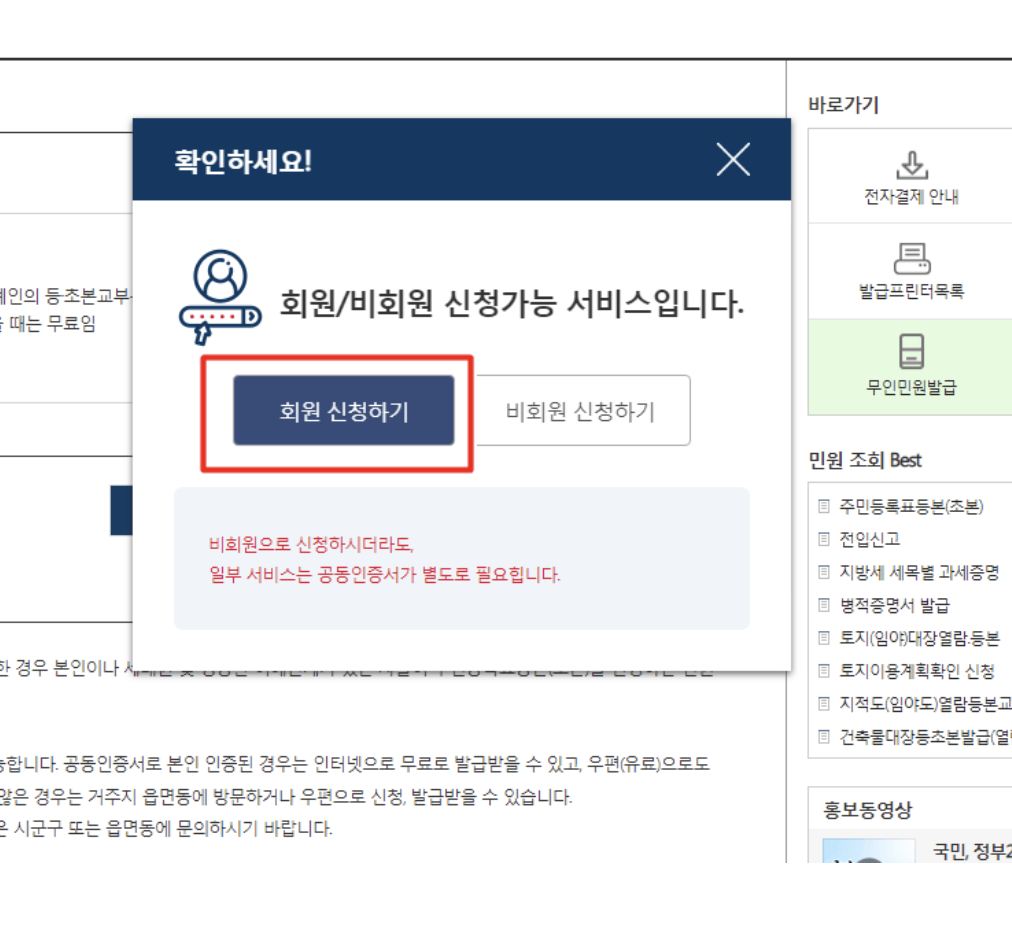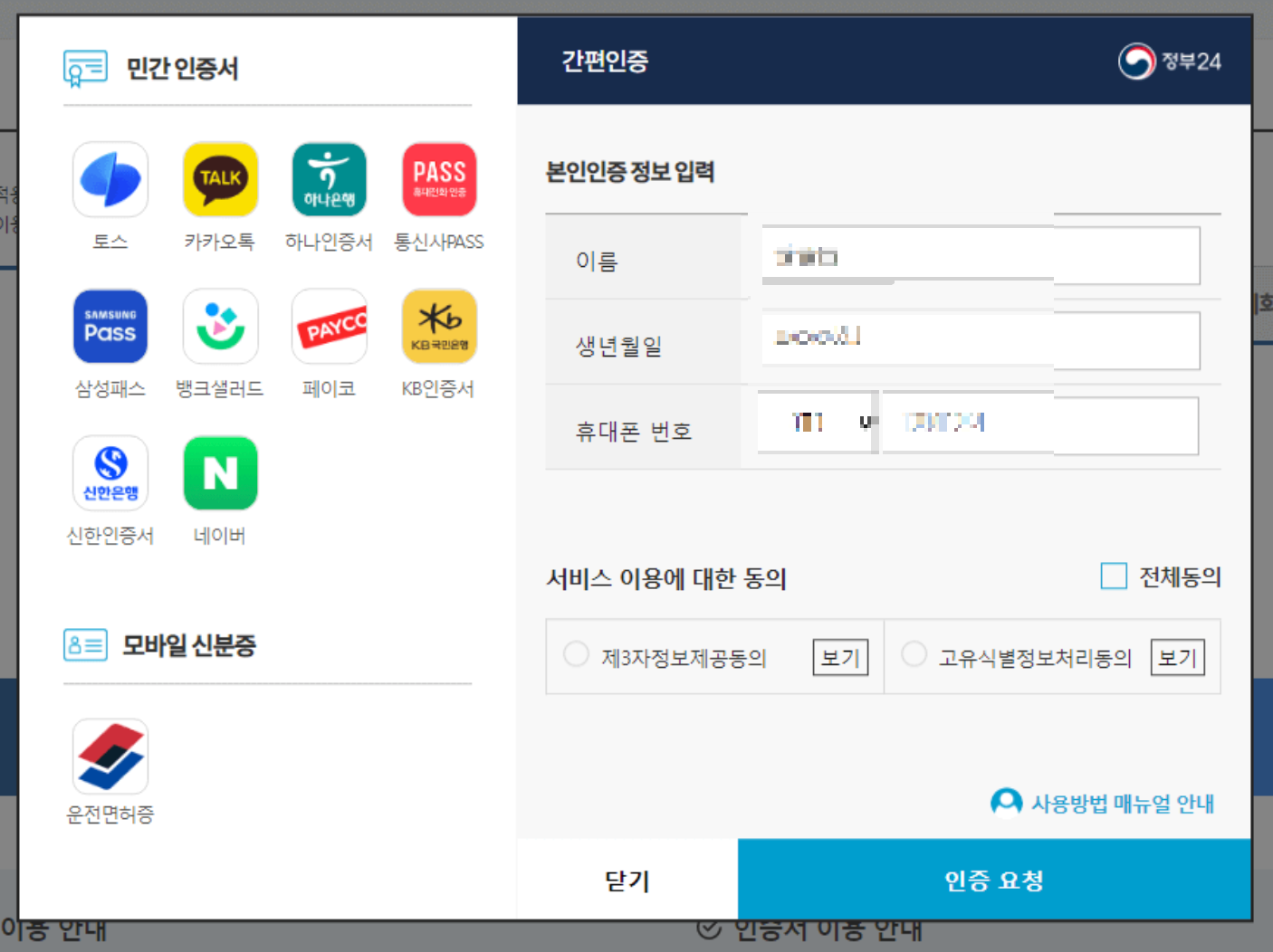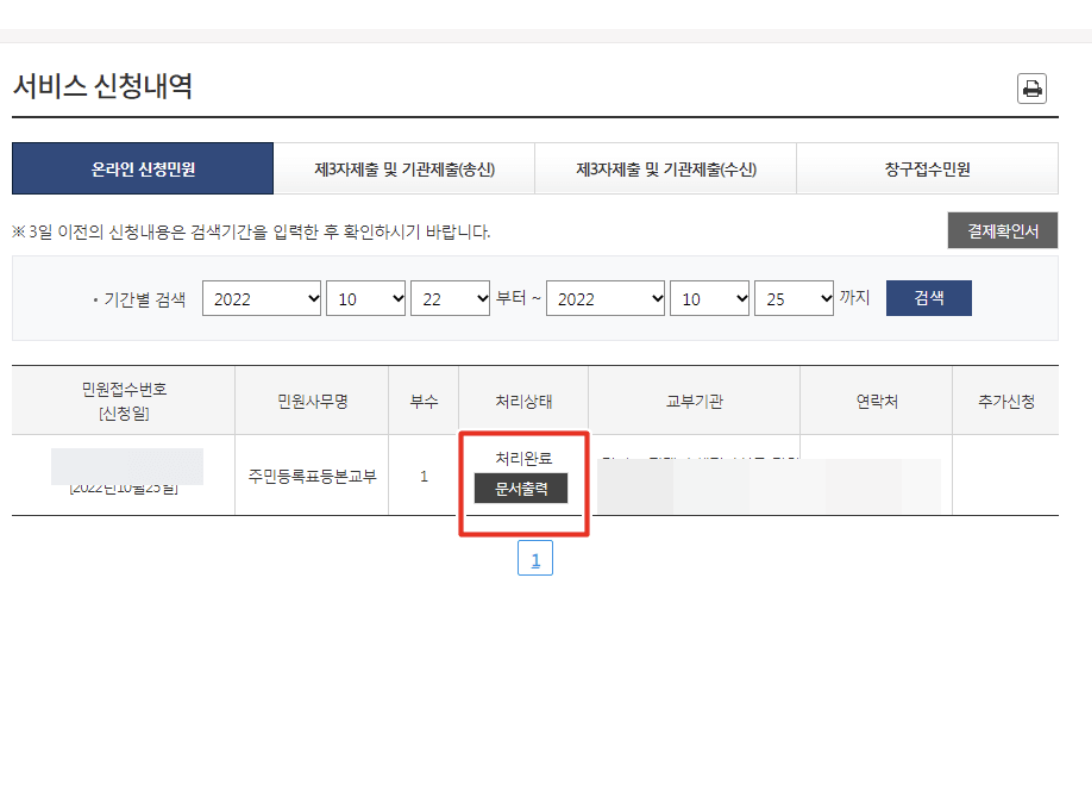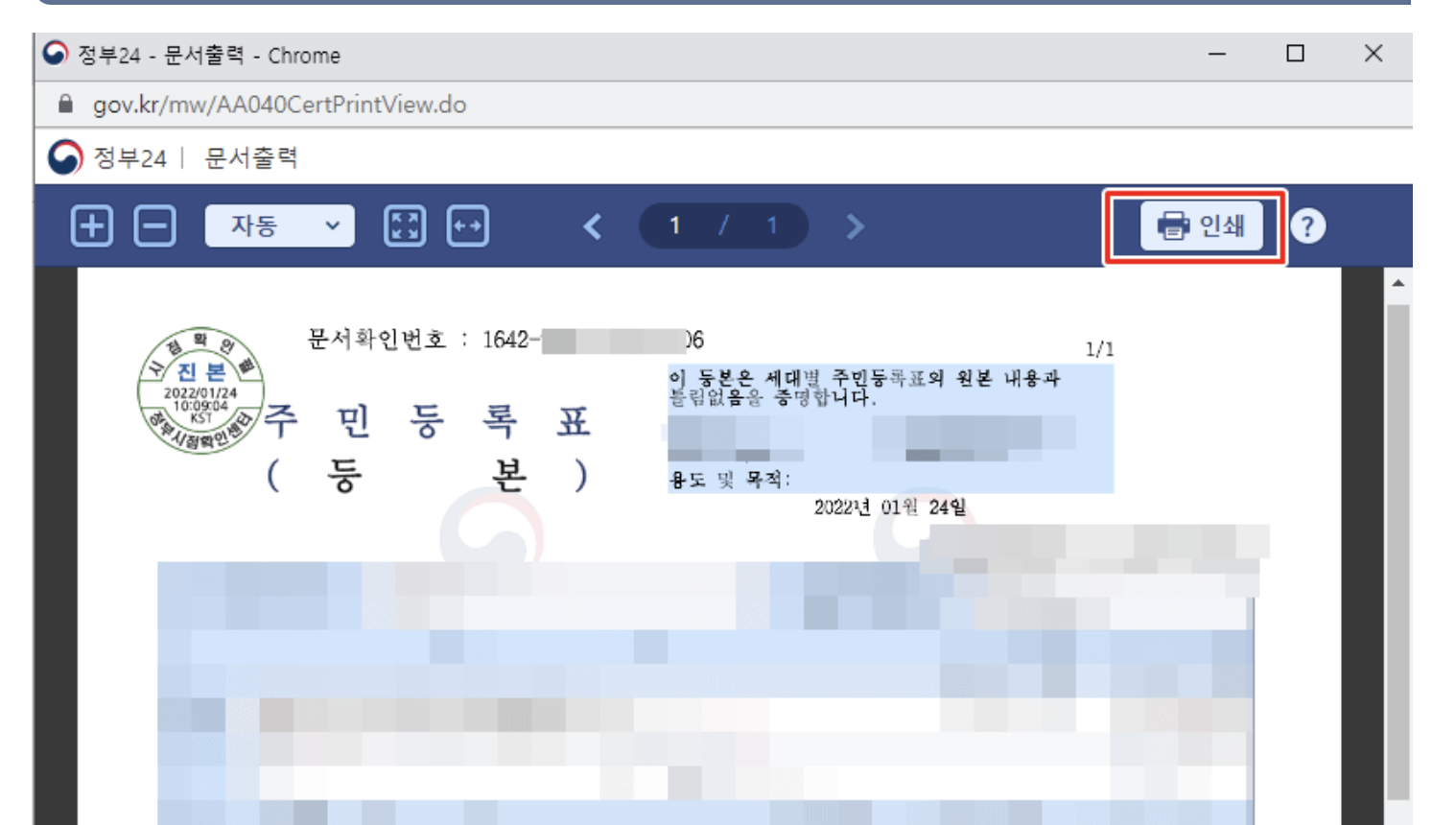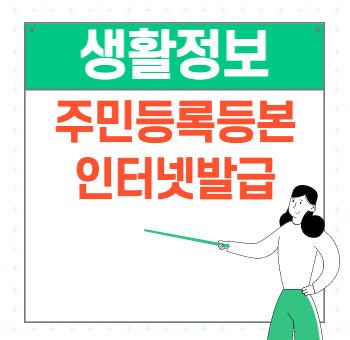
주민등록등본 인터넷발급 후 PDF로 저장하는 방법에 대해 알려드리겠습니다. 프린트나 스캐너가 없어도 PDF로 저장할 수 있어 등본을 제출할 일이 있을 때 온라인으로 편하게 제출할 수 있습니다.
<목차>
1. 주민등록등본 인터넷발급
2. 인터넷발급 PDF 파일 효력
3. 마치며
📌 모바일 주민등록증 발급 및 사용 방법
1. 주민등록등본 인터넷발급
❶ 정부24 사이트 접속
https://www.gov.kr/portal/main
정부서비스 | 정부24
정부의 서비스, 민원, 정책·정보를 통합·제공하는 대한민국 정부 대표포털
www.gov.kr
❷ 주민등록등본(초본) 클릭
정부24 홈페이지에 접속하여 주민등록등본(초본) 발급을 클릭해 줍니다. 만약 화면에 나오지 않는다면 검색어를 입력하는 창에 등본을 검색하면 됩니다.
❸ 발급신청
발급으로 들어오면 '민원아내 및 신청' 화면이 나옵니다. 이곳에서 수수료를 확인할 있으며, 빨간 박스의 '발급'을 클릭합니다.
❹ 회원가입
정부24에서 등본 발급은 회원가입을 하지 않아도 비회원으로 발급이 가능합니다. 하지만 정부24는 매우 유용한 사이트이기 때문에 회원가입을 해두면 다른 서류 발행도 편하게 할 수 있으며, 로그인도 간편인증으로 할 수 있어 회원가입을 추천합니다.
❺ 간편인증 로그인
예전 같으면 공인인증서가 있어야 했지만 요즘에는 카카오톡이나 네이버만 있어도 간편하게 인증할 수 있습니다.
❻ 주민등록표등본(초본)교부 신청
로그인 후에는 주민등록상의 주소 확인만 하면 바로 등본 발급이 가능합니다.
❼ 문서 출력
신청 처리상태에서 처리완료된 문서를 출력하면 됩니다. 하지만 프린터가 없거나 파일로 저장하고 싶다면 아래 내용을 추가로 보시면 됩니다.
❽ 주민등록등본 PDF 저장
문서출력 후 나온 화면에서 인쇄를 눌러 프린터를 설정하는 화면으로 이동합니다. 인쇄를 누른다고 프린터가 바로 작동하지 않으니 프린터가 있으신 분도 걱정하지 않아도 됩니다.
❾ PDF 파일로 저장
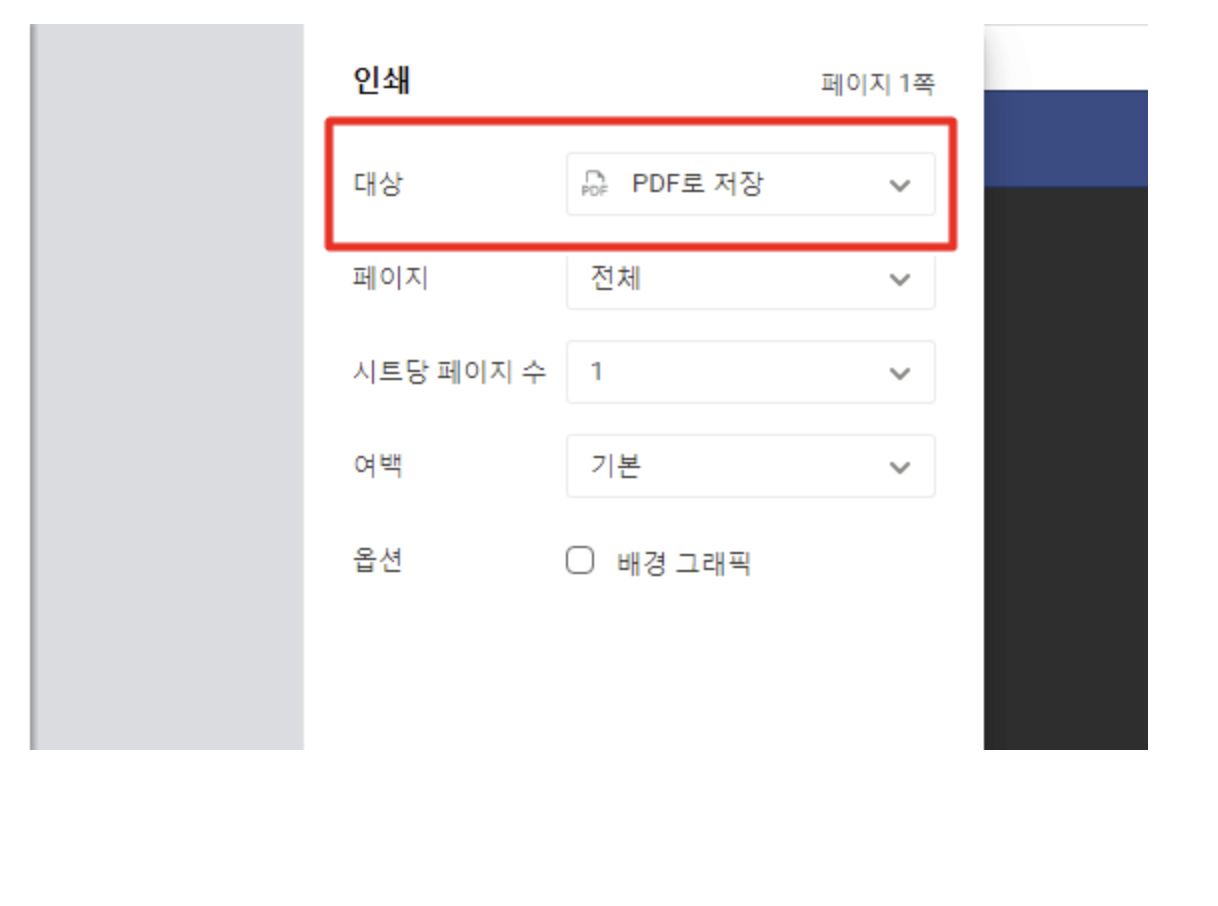
대상에서 프린터 대신 'PDF로 저장'을 선택하고 아래 '저장'버튼을 눌러주면 컴퓨터에 주민등록등본이 PDF파일로 저장이 됩니다.
2. 인터넷발급 PDF 파일 효력
등본이나 초본을 온라인으로 발급 받은 경우 효력을 의심하는 분들이 있습니다. 인쇄된 문서는 물론 PDF로 저장된 문서에도 위조방지 코드와 함께 진위증명을 할 수 있게 되어 있어 안심하고 사용해도 됩니다.
3. 마치며
이상으로 온라인으로 주민등록등본 인터넷발급 후 PDF로 저장하는 방법에 대해 알아보았습니다. 등본이 필요한 경우 동사무소를 방문하기보다는 PC로 간편하고 편리하게 발급해 보시기 바랍니다.
📌 조상땅찾기 온라인 조회 알아보기